第课我的第一张幻灯片
- 格式:doc
- 大小:156.50 KB
- 文档页数:5
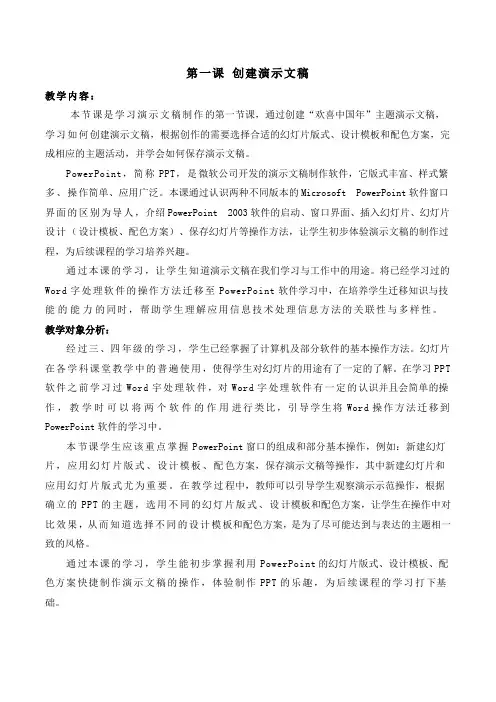
第一课创建演示文稿教学内容:本节课是学习演示文稿制作的第一节课,通过创建“欢喜中国年”主题演示文稿,学习如何创建演示文稿,根据创作的需要选择合适的幻灯片版式、设计模板和配色方案,完成相应的主题活动,并学会如何保存演示文稿。
PowerPoint,简称PPT,是微软公司开发的演示文稿制作软件,它版式丰富、样式繁多、操作简单、应用广泛。
本课通过认识两种不同版本的Microsoft PowerPoint软件窗口界面的区别为导人,介绍PowerPoint 2003软件的启动、窗口界面、插入幻灯片、幻灯片设计(设计模板、配色方案)、保存幻灯片等操作方法,让学生初步体验演示文稿的制作过程,为后续课程的学习培养兴趣。
通过本课的学习,让学生知道演示文稿在我们学习与工作中的用途。
将已经学习过的Word字处理软件的操作方法迁移至PowerPoint软件学习中,在培养学生迁移知识与技能的能力的同时,帮助学生理解应用信息技术处理信息方法的关联性与多样性。
教学对象分析:经过三、四年级的学习,学生已经掌握了计算机及部分软件的基本操作方法。
幻灯片在各学科课堂教学中的普遍使用,使得学生对幻灯片的用途有了一定的了解。
在学习PPT 软件之前学习过Word宇处理软件,对Word字处理软件有一定的认识并且会简单的操作,教学时可以将两个软件的作用进行类比,引导学生将Word操作方法迁移到PowerPoint软件的学习中。
本节课学生应该重点掌握PowerPoint窗口的组成和部分基本操作,例如:新建幻灯片,应用幻灯片版式、设计模板、配色方案,保存演示文稿等操作,其中新建幻灯片和应用幻灯片版式尤为重要。
在教学过程中,教师可以引导学生观察演示示范操作,根据确立的PPT的主题,选用不同的幻灯片版式、设计模板和配色方案,让学生在操作中对比效果,从而知道选择不同的设计模板和配色方案,是为了尽可能达到与表达的主题相一致的风格。
通过本课的学习,学生能初步掌握利用PowerPoint的幻灯片版式、设计模板、配色方案快捷制作演示文稿的操作,体验制作PPT的乐趣,为后续课程的学习打下基础。




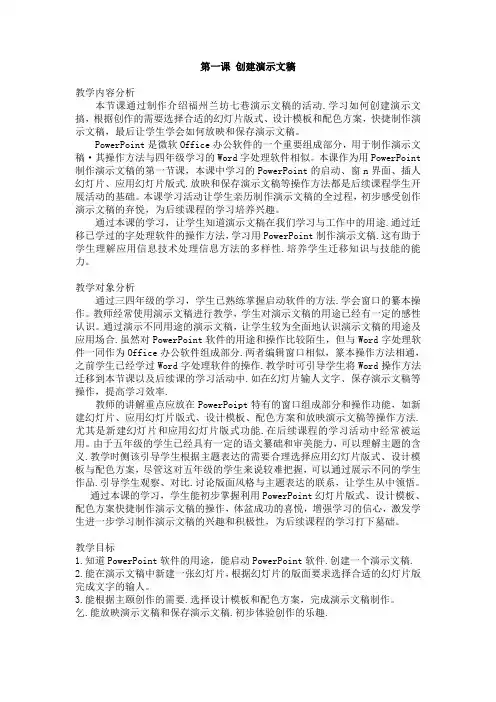
第一课创建演示文稿教学内容分析本节课通过制作介绍福州兰坊七巷演示文稿的活动.学习如何创建演示文搞,根据创作的需要选择合适的幻灯片版式、设计模板和配色方案,快捷制作演示文稿,最后让学生学会如何放映和保存演示文稿。
PowerPoint是微软Office办公软件的一个重要组成部分,用于制作演示文稿·其操作方法与四年级学习的Word字处理软件相似。
本课作为用PowerPoint 制作演示文稿的第一节课,本课中学习的PowerPoint的启动、窗n界面、插人幻灯片、应用幻灯片版式.放映和保存演示文稿等操作方法都是后续课程学生开展活动的基础。
本课学习活动让学生亲历制作演示文稿的全过程,初步感受创作演示文稿的弃悦,为后续课程的学习培养兴趣。
通过本课的学习,让学生知道演示文稿在我们学习与工作中的用途.通过迁移已学过的字处理软件的操作方法,学习用PowerPoint制作演示文稿.这有助于学生理解应用信息技术处理信息方法的多样性.培养学生迁移知识与技能的能力。
教学对象分析通过三四年级的学习,学生已熟练掌握启动软件的方法.学会窗口的纂本操作。
教师经常使用演示文稿进行教学,学生对演示文稿的用途已经有一定的感性认识。
通过演示不同用途的演示文稿,让学生较为全面地认识演示文稿的用途及应用场合.虽然对PowerPoint软件的用途和操作比较陌生,但与Word字处理软件一同作为Office办公软件组成部分.两者编辑窗口相似,篆本操作方法相通,之前学生已经学过Word字处理软件的操作.教学时可引导学生将Word操作方法迁移到本节课以及后续课的学习活动中.如在幻灯片输人文字、保存演示文稿等操作,提高学习效率.教师的讲解重点应放在PowerPoipt特有的窗口组成部分和操作功能,如新建幻灯片、应用幻灯片版式、设计模板、配色方案和放映演示文稿等操作方法.尤其是新建幻灯片和应用幻灯片版式功能.在后续课程的学习活动中经常被运用。
由于五年级的学生已经具有一定的语文纂础和审美能力,可以理解主题的含义.教学时侧该引导学生根据主题表达的需要合理选择应用幻灯片版式、设计模板与配色方案,尽管这对五年级的学生来说较难把握,可以通过展示不同的学生作品.引导学生观察、对比.讨论版面风格与主题表达的联系,让学生从中领悟。


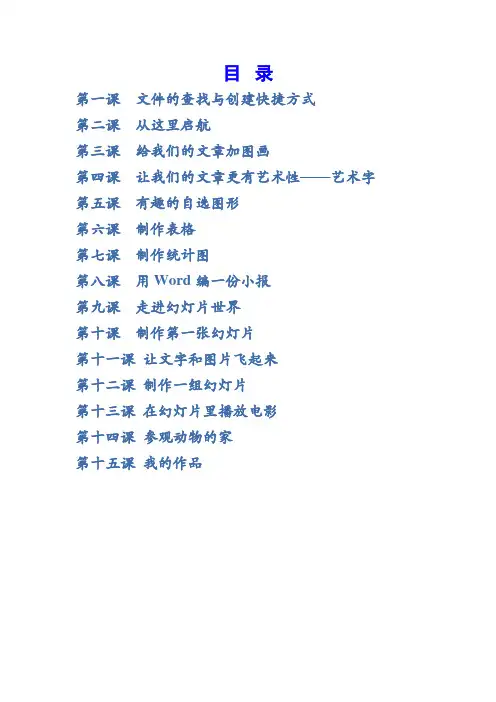
目录第一课文件的查找与创建快捷方式第二课从这里启航第三课给我们的文章加图画第四课让我们的文章更有艺术性——艺术字第五课有趣的自选图形第六课制作表格第七课制作统计图第八课用Word编一份小报第九课走进幻灯片世界第十课制作第一张幻灯片第十一课让文字和图片飞起来第十二课制作一组幻灯片第十三课在幻灯片里播放电影第十四课参观动物的家第十五课我的作品第一课文件的查找与创建快捷方式教学目标:1、通过学习,能学会文件的自动查找。
2、使学生了解快捷方式的含义,能够自己创建快捷方式,更改快捷方式的图标。
3、激发和增强学生使用计算机的兴趣。
教学重点:1、利用windows的查找功能搜索自己想要找的文件。
2、学会创建快捷方式。
教学难点:1、综合利用windows的查找功能搜索信息的能力。
教学准备:联想传奇电子教室、更换一些漂亮(有趣)的图标教学过程:一、导入:1、教师出示一副漂亮的图片(图片途径保密,文件名已知),激发学生的兴趣。
2、关闭图片,怎样才能找到刚才那副漂亮的图片。
3、由A数同学操作找图片。
4、反馈结果(找不到),今天我们就来学习怎样快速地查找文件。
二、文件的查找1、我们刚才已经知道了图片的文件名,那么我们就已经有了一个非常重要的线索了。
2、单击[开始]按钮,指向[查找],选择[文件或文件夹]命令,就可以得到如左图的窗口。
(图1)3、在名称一项中输入图片的名称:东北虎。
在搜索一栏中选择范围为:(本地硬盘驱动器(C:,D:,E:)). (图1见上)注意:点击“搜索”栏右边的下拉式按钮,就可以指定计算机查找的范围了。
4、单击[开始查找]按钮,电脑就会将查找的结果显示出来,找到了文件,双击就可以打开文件了。
知识点:如果你不知道文件的全名,输入一部分也能找到。
5、学生练习自己查找文件。
三、创建文件(程序)的快捷方式1、如果我下次还想找[东北虎]文件,就还需要去查找,那么有没有一种方便的方法呢?(建立快捷方式)2、先查找到所需建立快捷方式的文件,指向该文件单击右键,弹出快捷菜单。
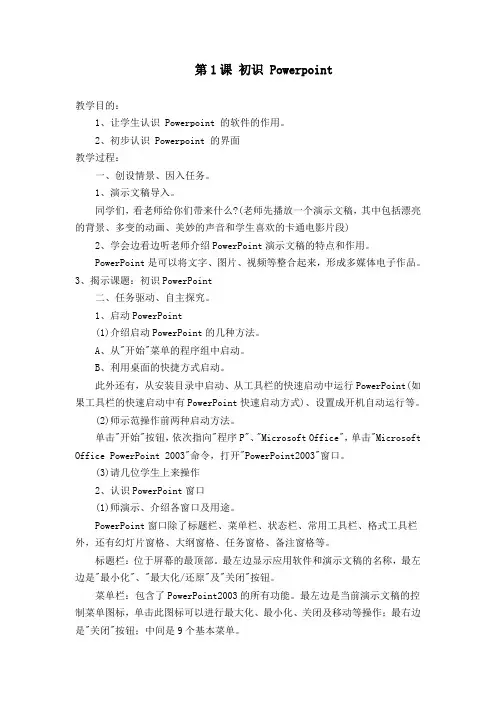
第1课初识 Powerpoint教学目的:1、让学生认识 Powerpoint 的软件的作用。
2、初步认识 Powerpoint 的界面教学过程:一、创设情景、因入任务。
1、演示文稿导入。
同学们,看老师给你们带来什么?(老师先播放一个演示文稿,其中包括漂亮的背景、多变的动画、美妙的声音和学生喜欢的卡通电影片段)2、学会边看边听老师介绍PowerPoint演示文稿的特点和作用。
PowerPoint是可以将文字、图片、视频等整合起来,形成多媒体电子作品。
3、揭示课题:初识PowerPoint二、任务驱动、自主探究。
1、启动PowerPoint(1)介绍启动PowerPoint的几种方法。
A、从"开始"菜单的程序组中启动。
B、利用桌面的快捷方式启动。
此外还有,从安装目录中启动、从工具栏的快速启动中运行PowerPoint(如果工具栏的快速启动中有PowerPoint快速启动方式)、设置成开机自动运行等。
(2)师示范操作前两种启动方法。
单击"开始"按钮,依次指向"程序P"、"Microsoft Office",单击"Microsoft Office PowerPoint 2003"命令,打开"PowerPoint2003"窗口。
(3)请几位学生上来操作2、认识PowerPoint窗口(1)师演示、介绍各窗口及用途。
PowerPoint窗口除了标题栏、菜单栏、状态栏、常用工具栏、格式工具栏外,还有幻灯片窗格、大纲窗格、任务窗格、备注窗格等。
标题栏:位于屏幕的最顶部。
最左边显示应用软件和演示文稿的名称,最左边是"最小化"、"最大化/还原"及"关闭"按钮。
菜单栏:包含了PowerPoint2003的所有功能。
最左边是当前演示文稿的控制菜单图标,单击此图标可以进行最大化、最小化、关闭及移动等操作;最右边是"关闭"按钮;中间是9个基本菜单。

制作ppt的步骤教案篇一:幻灯片制作教案powerpoint教案(20课时)一、教材简析本教材主要内容以Microsoft Office套件中的PowerPoint的使用为主,具体内容有:1.制作演示文稿 2.不同视图方式的使用 3.文本框的操作 4.图片,对象的插入和编辑 5.带有超级链接的演示文稿6.超级链接的使用7.修饰幻灯片的播放效果8.声音,影片的插入9.模板的使用10.幻灯片的背景设置及配色方案11.学会使用帮助.二、学情评价1、学生学习计算机的兴趣浓厚,热情较高2、学生的计算机基础知识掌握不够牢,搜集各种信息的能力较差。
3、学生运用电脑的能力较差4、部分学生上机行为不够规范5、有些学生键盘操作不熟练,仍存在用一只手操作键盘现象三、目的要求1、培养学生爱护公物的良好习惯2、提高学生学习计算机理论知识的兴趣3、规范学生上机行为4、对学生适时进行爱国主义教育5、成绩指标:平均分80,及格率98%,高分率80%四、教学措施1、认真钻研,精心备课2、仔细讲授3、耐心辅导4、严格要求学生授课时间: 总第1课时课题:第一课::利用Powerpoint制作简单的演示文稿课型:新授课教学内容:新建演示文稿教学目标(思想、知识、能力): 1. 掌握如何启动Powerpoint 应用程序.2. 能新建一个空演示文稿3. 知道幻灯片的“版式”的涵义4. 会保存制作好的演示文稿教学重、难点:建立演示文稿教法、学法:讲演辅结合教学程序:认知操作一. 引入同学们新年好,本学期继续由我同大家来学习信息技术。
上学期,我们学习了Office97中的电子表格软件Excel97的相关内容,大部分同学已掌握了如何制作一个表格了。
本学期,我们将继续学习Office97中的另一应用软件PowerPoint97。
用它可以制作多媒体演示文稿。
从今天开始我们将围绕下例,来学习该软件的应用:制作一个古体诗讲解的演示文稿,由五张相对独立的幻灯片组成。
《初识PowerPoint》教学设计江苏省盐城市实验小学陈晓祥一、教材分析本课是学习PowerPoint的起始课,主要内容是启动PowerPoint,认识PowerPoint窗口、制作标题幻灯片、放映幻灯片以及保存和退出幻灯片。
学好本课既能有效激发学生继续学习PowerPoint的热情,也能为以后学好PowerPoint做好知识的铺垫。
二、学情分析PowerPoint是属于小学信息技术课程教学内容拓展模块中“用计算机制作多媒体作品”的内容,这部分的知识一般安排在四、五年级,这个时期的学生已经能对具体的事物或情境按照逻辑法则进行推理,使得学生将已经掌握的Word的操作技能向PowerPoint的迁移有了技能基础。
三、教学设计思路分析从教材的内容看,本课的教学内容少,学生的学习活动较枯燥,为了让枯燥的课有趣味有深度,我创设了“制作介绍大连的多媒体作品”这一任务来贯穿整节课。
学生在“了解多媒体作品——选择制作工具——确定使用PowerPoint——初识PowerPoint——规划演示文稿——制作标题幻灯片——拓展延伸”这一任务线索的统领下,展开一系列学习活动。
将信息技术的知识和技能分解到相应的活动中去,将简单的操作训练转移到具体的活动中,让学生在做中学,学中思,思中用。
1. 合理创设情境,引出本课任务软件的学习,如果全部采用“灌输式”教学,单纯依赖教师传授知识和技能的做法,不符合新课程的理念,学生获取知识的效果也大打折扣。
为此,我精心设计了课前谈话和课堂导入的环节。
课前谈话要学生向老师介绍美丽的大连,学生从自己熟悉的城市说起,侃侃而谈的同时为后面的学习奠定基础。
在导入环节,在播放两个介绍盐城的作品后,学生也想做一个介绍大连的作品带给盐城的学生,通过这一任务把整节课的知识串联起来,组织教学。
学生在任务的驱动下,由要我学变成我要学,成为学习的主人。
2. 精心设计环节,呈现知识概念本课涉及的知识概念有“多媒体作品”、“PowerPoint”、“演示文稿”、“幻灯片”。
第3课我的第一张幻灯片
教材分析:
PowerPoint软件的第一课学习,让学生体验幻灯片的精彩在于它能容纳多种媒体的组合。
无论是文本、音乐还是图片,只要有创意,就能创作出一件件精妙的作品。
欣赏几个作品,激发兴趣,本课初步认识PowerPoint软件界面,学会插入剪贴画、图片、艺术字。
第一课时
教学目标:
1、认识PowerPoint软件界面。
2、学会在PowerPoint中插入剪贴画、图片、艺术字。
3、学会设置幻灯片的背景。
教学重点难点:学会在PowerPoint中插入剪贴画、图片、艺术字和设置背景。
教学准备:电子教室及相关软件
教学过程预设:
一、引入部分
同学们,让我们欣赏一些ppt作品,色彩绚丽、动感十足的多媒体画面让人着迷。
你们想亲手制作吗?
二、初识PowerPoint
多媒体制作工具有很多,
Microsoft Office
PowerPoint是其中一种较常
用的软件。
1、启动。
单击“开始”
菜单中找到PowerPoint并启
动,就可以看到它的界面。
2、认一认。
看书本第11页掌握主要几部分的名称
缩略图与大纲浏览
幻灯片编辑区
视图切换
任务窗格
3、大概了解其他部分,举一反三回忆Word各部分组成。
三、丰富的故事画面
1、确定主题。
首先要确定幻灯片画面的主题,如:龟兔赛跑、海洋天地等。
2、选择版式。
版式是PowerPoint中预设的幻灯片页面排版格式,它有助于提高创作的效率。
在“格式”菜单中单击“幻灯片版式”,即可在任务窗格中选择合适的版式。
我们选“空白”最适合多媒体故事的幻灯片创作!
3、设置背景。
在“格式”菜单中选择“背景”,在弹出的窗口中可以为幻灯片设置背景效果。
幻灯片的背景可以是一种填充色,也可以用渐变、纹理、图案、图片来填充,以实现不同的效果。
小技巧:“幻灯片版式”和“背景”的设置也可以通过在编辑区内单击右键实现。
4、添加图片。
同Word一样,在PowerPoint中同样可以插入图片、剪贴画等内容,并且可以摆放至任意位置,形成一个主题突出的画面。
小技巧:单击绘图工具栏中的“绘图”、“旋转与翻转”,可以对当前选定的图片进行水平翻转、垂直翻转和按一定角度旋转。
5、学生练习、反馈。
四、放映我的幻灯片
单击视图切换区中的“幻灯片放映”图标,当前幻灯片就会以全屏幕方式展现出来。
作业设计:
请插入“艺术字”,为幻灯片添加标题。
用PPT制作一个主题为“海洋天地”的幻灯片,要求:标题醒目,插图形象生动。
板书:Array教学反思:
这节课通过实际教学,学生的学习效果非常好。
这节课比较成功的地方有如下几点。
一是通过为学生展示Powerpoint生动实例让学生感受Powerpoint的广泛应用和魅力,激发兴趣,创设教学情境。
让学生以愉快的心情进入课堂学习,使学生体会到学习是一件非常快乐的事情。
这为本节课教学的顺利完成打下了良好的基础。
二是本节课设计的学习任务用故事为题,与学生的生活、情感非常贴近,能充分调动学生学习兴趣,积极创设有利的环境,培养学生的自主学习、合作探究的精神。
这也给我们启示,信息技术的教学不应该只为学技术而学习,我们完全可以让信息技术为我们的学习、生活服务。
通过让学生去制作相应的作品,更有利于学生对信息技术的掌握。
这节课的不足之处是在课堂教学过程应该对学生完成的作品如何更好的艺术布局要进行一定的引导,在信息技术教学中充分渗透审
美教育,从而让学生收获更多、进步更大。
第二课时
教学目标:
熟练掌握插入剪贴画、图片、艺术字、设置幻灯片的背景。
教学重点难点:熟练掌握插入剪贴画、图片、艺术字、设置幻灯片的背景。
教学准备:电子教室及相关软件
教学过程预设:
一、复习完成基本结构
上节课,我们已经制作过“海洋天地”这个幻灯片了,今天来制作一个“星球探秘”为主题的科学知识论坛。
1、确定主题。
首先要确定幻灯片画面的主题,“星球探秘”科学知识论坛。
2、选择版式。
版式是PowerPoint中预设的幻灯片页面排版格式,它有助于提高创作的效率。
在“格式”菜单中单击“幻灯片版式”,即可在任务窗格中选择合适的版式。
我们选“空白”最适合多媒体故事的幻灯片创作!
学生演示。
3、设置背景。
在“格式”菜单中选择“背景”,在弹出的窗口中可以为幻灯片设置背景效果。
幻灯片的背景可以是一种填充色,也可以用渐变、纹理、图案、图片来填充,以实现不同的效果。
4、还有不同方法来进行“幻灯片版式”和“背景”的设置吗?(在编辑区内单击右键)
教师事先准备“星球探秘”的背景和主题物图片,课前发送。
5、添加图片。
同Word一样,在PowerPoint中同样可以插入图片、剪贴画等内容,并且可以摆放至任意位置,形成一个主题突出的画面。
小技巧:单击绘图工具栏中的“绘图”、“旋转与翻转”,可以对
当前选定的图片进行水平翻转、垂直翻转和按一定角度旋转。
6、学生练习、反馈。
二、放映我的幻灯片
1、放映的方法有几种?
生一:单击视图切换区中的“幻灯片放映”图标,当前幻灯片就会以全屏幕方式展现出来。
生二:菜单栏选择放映
2、怎样退出放映呢?
生1示范:右键单击
生2示范:点击左边菜单
三、知识林
WPS Office是中国金山公司开发的一款计算机办公软件WPS Office拥有三个组件,分别WPS文字、WPS表格和WPS演示。
其中“WPS 演示”是具有与PowerPoint相似界面和相同功能的一种多媒体制作软件。
作业设计:
制作“星球探秘”科学知识论坛的幻灯片,要求:标题醒目,插图形象生动。
板书:。